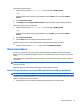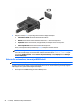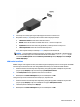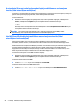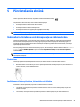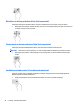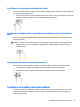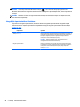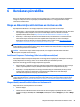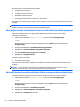User's Guide - Windows 8.1
5Pārvietošanās ekrānā
Lai ātri atgrieztos sākuma ekrānā, nospiediet tastatūras Windows taustiņu .
Lai pārvietotos datora ekrānā, varat izmantot šādas iespējas:
●
Izmantojiet skāriena žestus tieši datora ekrānā
●
Izmantojiet skāriena žestus skārienpanelī
●
Izmantojiet tastatūru un papildu peli (iegādājama atsevišķi)
PIEZĪME. Ārējo USB peli (iegādājama atsevišķi) var pievienot kādam no datora USB portiem.
Skārienžestu lietošana uz skārienpaneļa un skārienekrāna
Izmantojot skārienpaneli, var pārvietoties datora ekrānā un vadīt rādītāju ar vienkāršiem skārienžestiem.
Varat arī lietot skārienpaneļa kreiso un labo pogu tāpat kā jūs lietotu ārējās peles atbilstošās pogas. Lai
navigācijai izmantotu skārienekrānu (tikai atsevišķiem modeļiem), pieskarieties ekrānam tieši, izmantojot
šajā nodaļā aprakstītos žestus.
Varat arī pielāgot žestus un skatīt demonstrācijas par to, kā tie darbojas. Sākuma ekrānā ierakstiet vadības
panelis, atlasiet Vadības panelis un pēc tam atlasiet Aparatūra un skaņa. Sadaļā Ierīces un printeri
izvēlieties Pele.
PIEZĪME. Ja nav norādīts citādi, skārienžestus var lietot datora skārienpanelī vai skārienekrānā (tikai
atsevišķiem modeļiem).
Pieskāriens
Izmantojiet pieskāriena/dubultpieskāriena žestu, lai ekrānā atlasītu vai atvērtu kādu vienumu.
●
Norādiet ekrānā uz vienumu un pēc tam ar pirkstu pieskarieties skārienpaneļa zonā, lai to atlasītu. Lai
atvērtu vienumu, veiciet dubultskārienu.
Savilkšana ar diviem pirkstiem, lai tuvinātu vai tālinātu
Savilkšana ar diviem pirkstiem ļauj tuvināt vai tālināt attēlus vai tekstu.
●
Lai tālinātu, novietojiet divus pirkstus nedaudz atstatus vienu no otra uz skārienpaneļa un pēc tam
sabīdiet tos kopā.
●
Lai tuvinātu, novietojiet divus kopā saliktus pirkstus uz skārienpaneļa un pēc tam attāliniet tos.
Skārienžestu lietošana uz skārienpaneļa un skārienekrāna 25